WAP125 또는 WAP581에서 클라이언트 QoS MAC 클래스 맵 구성
소개
WAP125 또는 WAP581 액세스 포인트의 QoS(Quality of Service) 기능에는 네트워크 트래픽을 분류하고 관리할 수 있는 DiffServ(Differentiated Services) 지원이 포함되어 있습니다.DiffServ 구성은 클래스 맵의 컨피그레이션으로 시작합니다.클래스 맵은 폴리싱해야 하는 트래픽을 식별합니다.정책 맵의 구성 요소로 작동합니다.클래스 맵에는 트래픽이 전달되거나 삭제되기 위해 일치해야 하는 조건이 포함되어 있습니다.
정책 맵에는 하나의 클래스 맵을 일치시킬 수 있는 클래스 맵이 여러 개 있을 수 있으며, 정책 맵에서 지정한 작업에 대해 모든 클래스 맵을 일치시켜야 합니다.액세스 포인트의 QoS 컨피그레이션을 완료하려면 클래스 맵 및 정책 맵을 만듭니다.클래스 맵은 일반적으로 IP 주소 유형 또는 MAC 주소를 기반으로 트래픽을 필터링하는 데 사용됩니다.따라서 원치 않는 트래픽이 삭제되기 때문에 최적의 네트워크 성능이 제공됩니다.
목표
이 문서에서는 WAP125 또는 WAP581 액세스 포인트에서 클라이언트 QoS MAC 클래스 맵을 구성하는 방법을 보여 줍니다.
적용 가능한 디바이스
- WAP125
- WAP581
소프트웨어 버전
- 1.0.0.5 - WAP125
- 1.0.0.4 - WAP581
MAC 클래스 맵 구성
1단계. 제공된 필드에 사용자 이름과 암호를 입력하여 웹 기반 유틸리티에 로그인한 다음 로그인을 클릭합니다.

참고:기본 사용자 이름 및 비밀번호는 cisco/cisco입니다.
2단계. Access Control(액세스 제어) > Client QoS(클라이언트 QoS)를 선택합니다.
참고:이 문서의 이미지는 WAP125에서 가져옵니다. 메뉴 옵션은 장치의 모델에 따라 다를 수 있습니다.

3단계. Traffic Classes 탭을 클릭합니다.

4단계. + 버튼을 클릭하여 트래픽 클래스를 추가합니다.

참고:최대 50개의 클래스 맵을 추가할 수 있습니다.
5단계. Traffic Class Name 필드에 클래스 맵의 이름을 입력합니다.이름은 공백 없이 최대 31자의 문자, 숫자 및 특수 문자의 조합일 수 있습니다.

참고:이 예에서는 MACTrafic이 입력됩니다.
6단계. Class Type(클래스 유형) 드롭다운 목록에서 MAC을 선택합니다.

참고:IPv4 클래스 맵을 구성하는 방법을 알아보려면 여기를 클릭하십시오.IPv6 클래스 맵 컨피그레이션의 경우 여기를 클릭합니다.
7단계. 자세히 ... 버튼을 클릭합니다.

8단계. 키워드별로 매칭할 프로토콜을 선택하거나 프로토콜 ID를 입력합니다.옵션은 다음과 같습니다.
- All Traffic(모든 트래픽) - 이 옵션은 모든 프로토콜의 모든 트래픽을 허용합니다.이 옵션을 선택하면 다른 모든 필드를 사용할 수 없습니다.14단계로 진행합니다.
- 목록에서 선택 - 이 옵션을 사용하면 Apple Talk, ARP, IPv4, IPv6, IPX, NETBIOS 또는 PPPoE 중에서 선택할 수 있습니다.이 옵션을 선택한 경우 9단계로 건너뜁니다.
- Custom(사용자 지정) - 이 옵션을 사용하여 프로토콜 ID를 입력할 수 있습니다.프로토콜 ID는 IANA(Internet Assigned Numbers Authority)에서 할당한 표준입니다. 이 옵션을 선택한 경우 10단계로 진행합니다.

참고:이 예에서는 목록에서 선택이 선택됩니다.
9단계(선택 사항) 일치해야 하는 프로토콜을 정의합니다.드롭다운 목록의 옵션은 다음과 같습니다.
- Apple Talk - 이 옵션은 Apple Talk 패킷을 필터링합니다.
- ARP - 이 옵션은 ARP(Address Resolution Protocol) 패킷을 필터링합니다.
- IPv4 - 이 옵션은 IPv4 패킷을 필터링합니다.
- IPv6 - 이 옵션은 IPv6 패킷을 필터링합니다.
- IPX - 이 옵션은 IPX(Internetwork Packet Exchange) 프로토콜을 필터링합니다.
- NETBIOS - 이 옵션은 Network Basic Input/Output System 서비스 패킷을 필터링합니다.
- PPPoE - 이 옵션은 Point-to-Point Protocol over Ethernet 프로토콜 패킷을 필터링합니다.

참고:이 예에서는 IPv6가 선택됩니다.
10단계(선택 사항) Protocol(프로토콜) 필드에 사용자 지정 프로토콜 번호를 입력합니다.

참고:이 예에서는 3을 입력합니다.
11단계. 서비스 클래스 드롭다운 목록에서 서비스 클래스를 선택합니다.옵션은 다음과 같습니다.
- Any(모두) - 이 옵션은 모든 원천 포트를 일치로 간주합니다.이 옵션을 선택한 경우 14단계로 진행합니다.
- User Defined(사용자 정의) - 이 옵션을 사용하면 특정 서비스 값 클래스를 입력할 수 있습니다.

참고:이 예에서는 Any가 선택됩니다.
12단계. VLAN ID 드롭다운 목록에서 VLAN(Virtual Local Area Network)을 선택합니다.옵션은 다음과 같습니다.
- Any(모두) - 이 옵션은 모든 VLAN을 일치하는 것으로 간주합니다.이 옵션을 선택한 경우 14단계로 진행합니다.
- User Defined(사용자 정의) - 이 옵션을 사용하면 동일한 포트 번호로 변환되는 소스 포트와 연결된 키워드를 일치시킬 수 있습니다.이러한 키워드는 ftp, ftpdata, http, smtp, snmp, telnet, tftp 및 www입니다.

참고:이 예에서는 User Defined(사용자 정의)가 선택됩니다.
13단계(선택 사항) VLAN ID 필드에 VLAN ID를 입력합니다.

참고:이 예에서는 17을 입력합니다.
14단계. 확인을 클릭합니다.
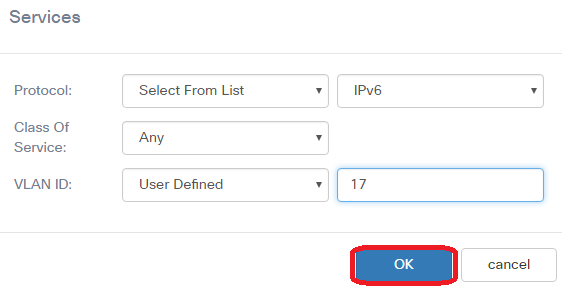
15단계. 출처 주소를 선택합니다.패킷의 소스 주소에는 정의된 MAC 주소와 일치하도록 패킷의 소스 MAC 주소가 필요합니다.옵션은 다음과 같습니다.
- Any(모두) - 이 옵션을 사용하면 모든 소스 IP 주소가 일치할 수 있습니다.
- Single Address(단일 주소) - 이 옵션을 사용하면 Source Address 필드에서 소스 MAC 주소를 지정할 수 있습니다.
- Address/Mask(주소/마스크) - 이 옵션을 사용하면 IP 범위를 소스 IP 주소로 지정할 수 있습니다.이 옵션을 선택한 경우 IP 주소의 IP 주소와 해당 서브넷 마스크를 입력합니다.

참고:이 예에서는 Any가 선택됩니다.
16단계. Destination Address 드롭다운 목록에서 패킷이 일치로 간주해야 하는 대상 주소를 선택합니다.옵션은 다음과 같습니다.
- Any - 이 옵션은 모든 대상 MAC 주소를 매칭으로 처리합니다.
- 단일 주소 - 이 옵션을 사용하면 단일 대상 MAC 주소를 지정할 수 있습니다.
- Address/Mask - 이 옵션을 사용하면 Destination Address 및 Destination Mask 필드에서 IP 주소와 서브넷 마스크를 지정할 수 있습니다.

참고:이 예에서는 단일 주소가 선택됩니다.
17단계. (선택 사항) Destination Address 필드에 MAC 주소를 입력합니다.

참고:이 예에서는 1A:2B:3C:4D:5E:6F를 입력합니다.
18단계. 저장을 클릭합니다.

이제 WAP125 또는 WAP581 액세스 포인트에 MAC 클래스 맵을 구성했습니다.
 피드백
피드백